configurazione di installazione Node.js
Questo capitolo vi introdurrà installare Node.js su una finestra e il metodo di Linux.
Questo tutorial installazione Node.js versione v4.4.3 LTS (Long Term Support), per esempio.
Node.js pacchetto di installazione e il codice sorgente download all'indirizzo: https://nodejs.org/en/download/ .
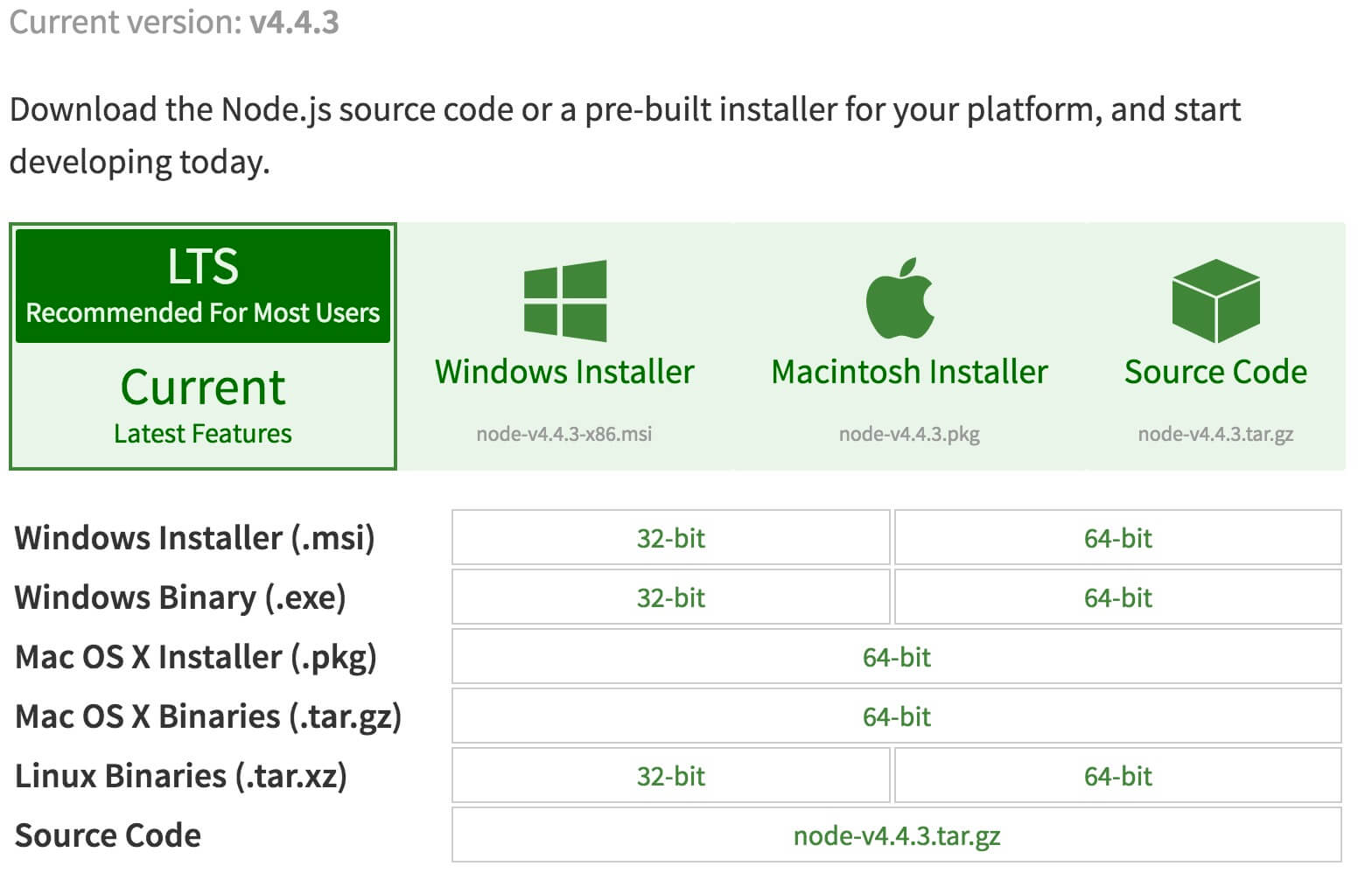
È possibile scegliere il pacchetto è necessario installare Node.js a seconda della piattaforma.
Node.js versione della storia di download: https://nodejs.org/dist/
Nota: installare Node.js necessario installare su Linux Python 2.6 o 2.7, non è raccomandato per l'installazione di Python 3.0 o versione successiva.
Node.js installazione sulla finestra
È possibile utilizzare i seguenti due modi per installare.
1, pacchetto di installazione di Windows (MSI)
32-bit installazione del pacchetto di download: https://nodejs.org/dist/v4.4.3/node-v4.4.3-x86.msi
64-bit installazione del pacchetto di download: https://nodejs.org/dist/v4.4.3/node-v4.4.3-x64.msi
Negli esempi v0.10.26 presente versione, ad esempio, simile ad altre versioni, la procedura di installazione:
Fase 1: Fare doppio clic sul scaricato v0.10.26 pacchetto di installazione, come segue:
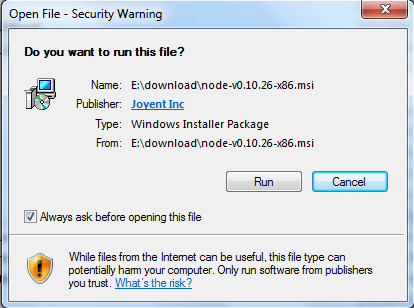
Fase 2: Fare clic sul Run sopra (Run), la seguente interfaccia:
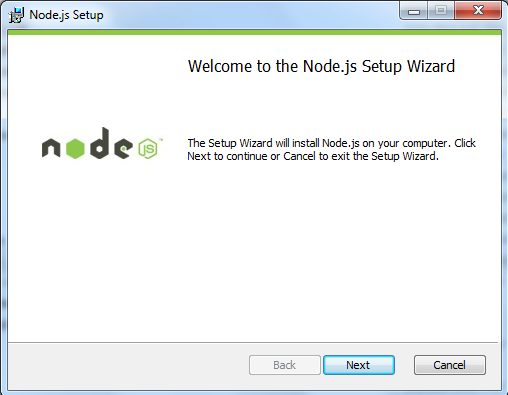
Fase 3: Selezionare l'opzione per accettare il contratto, fare clic sul pulsante next (Avanti):
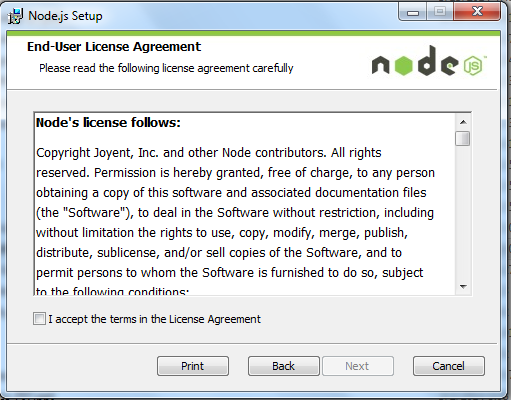
Fase 4: directory di installazione predefinita Node.js è "C: \ Program Files \ nodejs \", è possibile modificare la directory, e fare clic su Avanti (next):
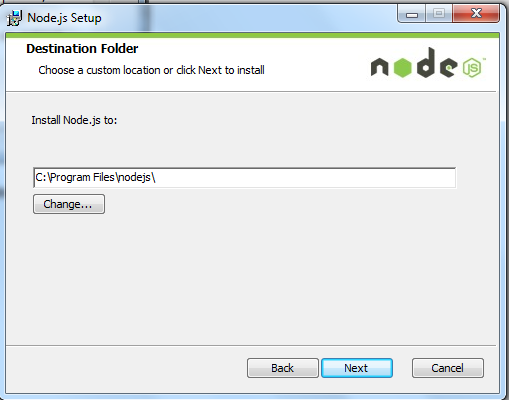
Fase 5: Fare clic sull'icona albero per selezionare la modalità è necessario installare, e quindi fare clic su Avanti successivo (Next)
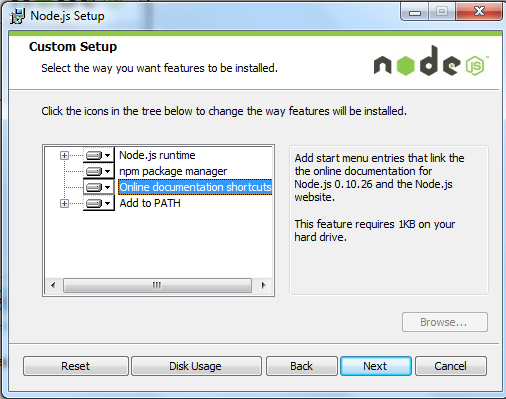
Passo 6: Fare clic su Install (installazione) per avviare l'installazione Node.js. È inoltre possibile fare clic su Indietro (Back) per modificare la configurazione precedente. E quindi fare clic su next (next):
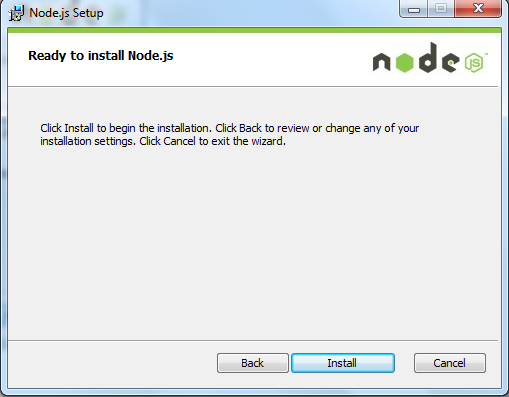
Il processo di installazione:
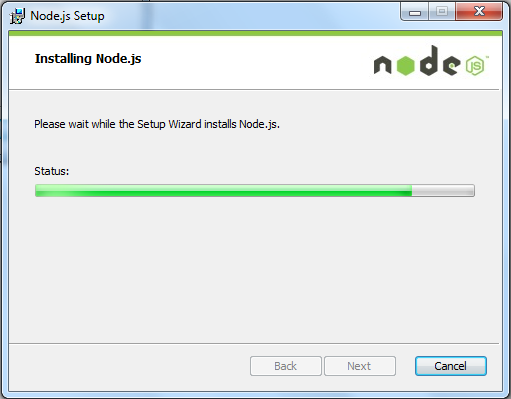
Fare clic sul pulsante Finish (completo) per uscire dalla procedura guidata di installazione.
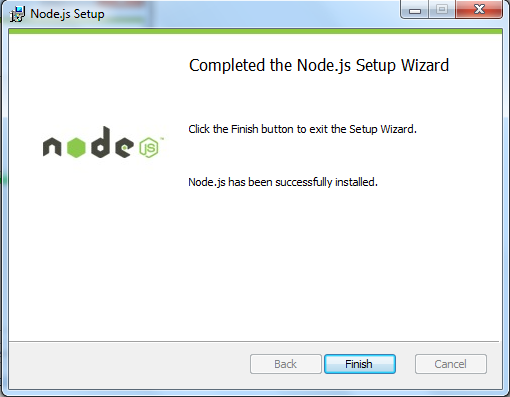
variabile d'ambiente PATH Detection è configurato con Node.js, fare clic su Start = "run =" enter "cmd" => Inserisci il "percorso" di comando, il seguente risultato:
PATH=C:\oraclexe\app\oracle\product\10.2.0\server\bin;C:\Windows\system32; C:\Windows;C:\Windows\System32\Wbem;C:\Windows\System32\WindowsPowerShell\v1.0\; c:\python32\python;C:\MinGW\bin;C:\Program Files\GTK2-Runtime\lib; C:\Program Files\MySQL\MySQL Server 5.5\bin;C:\Program Files\nodejs\; C:\Users\rg\AppData\Roaming\npm
Possiamo vedere la variabile d'ambiente contiene già C: \ Program Files \ nodejs \
Controllare la versione Node.js
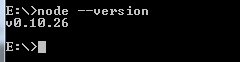
2, binari di Windows (exe) di installazione
32-bit installazione del pacchetto di download: http://nodejs.org/dist/v0.10.26/node.exe
64-bit installazione del pacchetto di download: http://nodejs.org/dist/v0.10.26/x64/node.exe
Procedura di installazione
Fase 1: Fare doppio clic sul pacchetto di installazione scaricato NODE.EXE, apparirà la seguente interfaccia:
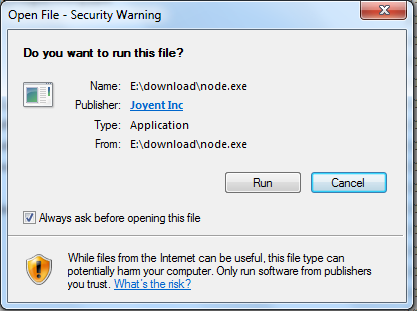
finestra della riga di comando, fare clic sul pulsante Esegui (Run) apparirà:

La versione di prova
Inserisci NODE.EXE in cui la directory, come segue:
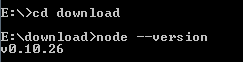
Se si ottiene l'output sopra, che indica che è stato installato con successo Node.js.
Ubuntu è installato Node.js
origine di installazione Node.js
La sezione seguente descrive come installare Node.js ci sarà sotto Ubuntu Linux. Altri sistemi Linux, come CentOS, ecc simili alle seguenti fasi di installazione.
Ottenere fonte Node.js su Github:
$ sudo git clone https://github.com/nodejs/node.git Cloning into 'node'...
Modificare le autorizzazioni della directory:
$ sudo chmod -R 755 node
Utilizzare./configure creare il file compilato e seguire:
$ cd node $ sudo ./configure $ sudo make $ sudo make install
Visualizza versione nodo:
$ node --version v0.10.25
Ubuntu apt-get comando per installare
formato del comando è il seguente:
sudo apt-get install nodejs sudo apt-get install npm
CentOS installato Node.js
1, scaricare il codice sorgente, è necessario https://nodejs.org/en/download/~~V scaricare la versione più recente Nodejs, ad esempio carta v0.10.24:
cd /usr/local/src/ wget http://nodejs.org/dist/v0.10.24/node-v0.10.24.tar.gz
2, estrarre la sorgente
tar zxvf node-v0.10.24.tar.gz
3, compilare e installare
cd node-v0.10.24 ./configure --prefix=/usr/local/node/0.10.24 make make install
4, la configurazione NODE_HOME, immettere le variabili di ambiente di editing profilo
vim /etc/profile
Nodejs variabili di ambiente impostate, aggiungere il seguente nella sopraexport PATH USERlineaLOGNAME MAIL HOSTNAME HISTSIZE HISTCONTROL:
#set for nodejs export NODE_HOME=/usr/local/node/0.10.24 export PATH=$NODE_HOME/bin:$PATH
: Wq per salvare e uscire, il compilatore / etc / profile per convalidare la configurazione
source /etc/profile
Verificare la configurazione corretta installazione
node -v
Configurazione uscita è v0.10.24 successo
npm percorso di installazione del modulo
/usr/local/node/0.10.24/lib/node_modules/
NOTA: Nodejs sito ufficiale fornisce binari di Linux precompilati, è possibile scaricarlo direttamente.